Solução
As vezes por motivos de emergência ou troca de servidores Vmware, precisamos mover VMS de um host ESXi para outro, considere a inexistência no ambiente do vCenter Server e de qualquer ferramenta de terceiros para replicação de máquinas virtuais, como o PHD Virtual e o Veeam Backup & Replication. Sendo assim a alternativa é usar o vCenter Converter, que além de fazer conversão de máquina física para virtual – P2V, também faz conversão de virtual para virtual – V2V, atendendo perfeitamente a esta demanda.
Neste cenário estou usando dois hosts Vmware ESXi 5.1, mas pode ser feito também com ESX e ESXi de qualquer versão.
Vamos lá:
Entre no site www.vmware.com e na guia de downloads e baixe o vCenter Converter Standalone 5.1 que é a versão mais atual, é preciso ter uma conta no portal para fazer login, esta conta é gratuita.

Depois de baixar e instalar o vCenter Converter em sua máquina ou em qualquer servidor da sua rede, basta inicia-lo e seguir as etapas do assistente, clique em Convert Machine.

Selecione o tipo e o servidor host de origem e em seguida avance.

Selecione a máquina virtual a qual você deseja transferir uma cópia para o servidor Vmware de destino.
“Importante: O processo de V2V é igual ao de P2V, ou seja, uma cópia da VM será feita no host de destino e não um movimento da VM, este processo não causa problemas na VM de origem, antes o vCenter Converter faz um snapshot de segurança”

“Importante: Ao contrário do processo de P2V onde a máquina física pode ser convertida mesmo estando ligada, no V2V a máquina virtual deve estar desligada, por motivos de segurança, pois haverá manipulação dos arquivos da VM”
Selecione agora o host Vmware de destino, não esqueça de colocar usuário e senha para acesso a este host.

Mantenha ou altere o nome da máquina virtual no host de destino, em seguida vamos definir o local (datastore) onde esta VM será armazenada e fazer ajustes em sua configuração como alterar memória RAM, tamanho do disco, número de interfaces de rede, processador, entre outras configuração de hardware da VM.


Se for necessário, você pode aumentar ou diminuir o tamanho do HD da máquina virtual, pode tirar ou adicionar memória RAM, processador, interface de rede, a VM será convertida obedecendo este novo perfil de hardware.

Em seguida vem a tela de resumo, informando que o processo está pronto para ser iniciado e qual será a configuração da VM no host de destino, clique em Finish para começar.


O tempo de conversão vai depender da velocidade da rede e principalmente do tamanho da máquina virtual. Se os switchs de sua rede forem gerenciáveis, com boa capacidade de memória e se os hosts estiverem em uma VLAN separada do restante da rede o processo vai ser mais rápido.
Após a conclusão basta ligar a máquina virtual, já no novo host.



Conclusão
Neste artigo, vimos como transferir uma VM de um servidor Vmware para outro usando a ferramenta de conversão Vmware Converter, usamos como exemplo uma VM Linux, mas também pode ser feito tranquilamente com VMS Windows e de outros sistemas operacionais suportados pelo Vmware ESXi.
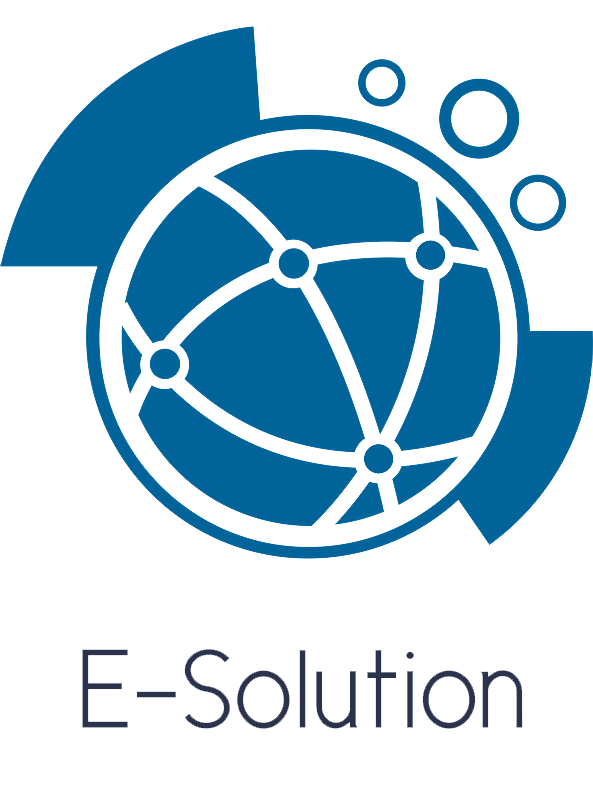


Muito bom
Obrigado, fico feliz em saber que tenha gostado !
Olá, boa tarde!
Prezado, Sr.Ivanildo Galvão
Estou com um problema, possuo duas ESXi 5.1 Enterprise Plus contendo na (1º) 4 vms e a (2º) será a cópia da primeira.
Consegui clonar pelo vCenter e migar somente 3 vms, porém a 4º vm, não clona de jeito algum, já tentei até pelo Download do VMData e nada.
O ERRO APRESENTADO É O DESCRITO ABAIXO:
Error caused by file /vmfs/volumes/50c25a38-6061ecd0-1b58-0024e87cdf2/vmname/vmname-000001.vmdk
Peço humildemente a colaboração e desde já agradeço.
Boa tarde,
Dá uma olhada neste artigo da própria Vmware, mostra qual é a causa e como resolver.
http://kb.vmware.com/selfservice/microsites/search.do?language=en_US&cmd=displayKC&externalId=2009097
Sucesso !
Olá, Muito prazer.
Como eu faço um backup de uma VM numa pasta na rede?
Forte abraço.
Olá,
Você tem que usar uma solução pagar como o Veeam Backup & Replication, para Vmware são poucas ou quase nenhuma as opções de backup gratuitos.
Entra no site http://www.veeam.com e baixa um trial, esta ferramenta é a mais completa para backup de Vmware.
Olá Ivanildo
Parabéns pelo tutorial.
Só tenho uma pergunta, no caso, as NIC’s permanecem as mesmas, ou seja, altera-se o endereço físico das placas de rede ou são mantidos?
Não, o MAC vai mudar porque no processo de V2V o vCenter cria uma nova VM que receberá todas as configurações da VM de origem, porém o hardware muda.
Olá Ivanildo Galvão, parabéns pelo blog.
Estou tentando fazer o processo P2V e ao clicar em finish é apresentada a seguinte msg de erro.
a specified parameter was not correct. info.owner
sabe o que pode ser?
isso ocorreu em duas maquina distintas, utilizando usuario administrador da maquina.
Obrigado por acompanhar o Blog.
É um erro bem específico desta versão do Converter, não peguei nada assim ainda, mas segue link com a possível solução.
http://myriadofthings.com/resolving-info-owner-error-on-vmware-converter-5/
Olá, meus parabéns pelo post
Gostaria de saber se existe algum software alternativo ao uso do vmware esxi, fazendo o mesmo serviço sendo instalado diretamente no HD, e se possível gratuito, de forma que leia e gerencia .vmx’s criados a partir do vmware.
Olá, obrigado por acompanhar o blog.
Rapaz, alternativo ao ESXi que atenda bem ao que você pede, somente o Vmware Workstation, o qual você pode instalar em uma máquina com Windows 7 ou 8, atualmente este software se encontra na versão 10. Para ambientes pequenos e médios, atende bem, você pode colocar o número de VMS que bem entender, dependendo apenas dos recursos do hardware na questão desempenho.
Até mais !
Como devo proceder para realizar o P2V e V2V em VMs com o SO Linux?
Olá, tudo bem ?
Do mesmo jeito que está explicado neste tutorial, coloca o IP da maquina que quer converter, usuário root e a senha.
Olá,
Eu instalei outro DH e adicionei outro storage, porem após mover eu preciso trocar o disco do host se não, não sobe a imagem que estava no disso 1 e movi para o disco 2, sabe se consigo alterar este caminho?
Obrigado,
Weslei Magalhães
Olá, não entendi a sua pergunta. O que seria o DH ? 🙂
Olá,
utilizando a ferramenta vsphere replication, quando for copiadas as VMs (ws) na replica, terá que usar uma segunda licença da vm? ou ao fazer a replica ele utiliza automaticamente a mesma licença?
Perguntando de outra maneira: se as VMs em produção derem problema, e eu ativar as replicas, estarão já com suas licenças ou eu teria de ativar elas com uma segunda licença?
Obrigado
Aquiles, a licença usada na VM de origem também será usada na réplica, não tem problemas, desde que use a licença em uma VM ou na outra, ou seja, não usar VM original e réplica ao mesmo tempo.
Sucesso !
Olá amigo, muito bom o artigo mas gostaria de ver se você pode me ajudar com um problema que tive. Transferi minha VM para outro servidor de modelo e marca diferente e ao iniciar o sistema obtive um erro de inicialização. Obs: o O.S que havia transferido era um windows server 2008 R2 std.
Se tiver alguma dica, fico muito grato.
Olá, estranho, isso não deve ocorrer.
Me dê mais detalhes do cenário, principalmente de como foi o processo de mudança de servidor.
Sds !
Olá amigo!
Estou tentando mover um servidor linux (máquina física), para um sistema virtualizado (Esxi). Tentei fazer isso com o Converter, porém não está dando certo. Ele me pede senha na máquina de destino, e quando eu digito, ele entra em um shell de uma máquina “Helper”, e não sei o que devo fazer lá. Nos tutoriais que acompanhei, tudo acontece automaticamente, sem intervenção humana (não é necessário digitar nenhum comando no bash).
Normalmente ele entra nesta tela shell e em seguida começa a correr uns comandos sozinhos, onde o Vmware Converter manipula a máquina física, não precisa fazer nada. Você espera um tempo ou vai logo reiniciando achando que não deu certo ?
Qual a versão do ESXi, do Vmware Converter e principalmente qual a versão do Linux ?
Me responda por e-mail, é mais fácil – consultoria@ivanildogalvao.com.br
Ivalnildo, boa tarde.
Primeiramente, obrigado pela grande contribuição. Foi de grande ajuda.
Gostaria de saber sua opinião para o seguinte cenário:
Clonar vm de host Hyper-v para um host vmware esxi 5.5.
É possível?
Grande abraço!
Olá, sim é perfeitamente possivel, veja este link: http://www.ivanildogalvao.com.br/virtualizacao/vmware/v2v-hyper-v-para-vmware
Sucesso !
Esto precisando fazer a movimentação de 2 vm de um servidor ESX para outro.
Comecei a fazer o procedimento usando o scp porem a velocidade da copia não passa de 5 Mb/s.
Tem algum programa ou dica que posso usar para melhorar esta velocidade de copia.
Tenho que manter as configurações de rede e hardware como por exemplo o MAC da rede.
Olá, a melhor forma de fazer isso é usando o vCenter Converter, veja:
http://www.ivanildogalvao.com.br/virtualizacao/vmware/movendo-maquinas-virtuais-vms-entre-servidores-vmware-esxi-com-o-vmware-vcenter-converter-5-1
Mas com certeza o MAC será alterado, pois outro hardware será criado, mesmo sendo uma maquina fiel, com o mesmo SO, as mesmas aplicações, dados, etc.
Sendo assim, sugiro que procure usar o Veeam Backup Free:
http://www.veeam.com/br/virtual-machine-backup-solution-free.html
Sucesso !
Excelente blog, já está adicionado aos favoritos.
A dica do movimentação da VM de um HD para outro era o que eu procurava.
Estou sofrendo com um erro ao tentar mover o VHD, vou tentar a dica do link informado e falo aqui, se funcionou.
Obrigado!
Valeu macho, tu é o cara…
Obrigado 🙂
Ola, bom dia
parabens pelo o Tutorial,
tenho uma duvida
voce sabe me informar se da pra eu criar uma regra para que por exemplo de de 2 em 2h ela começa a replicar a maquina ?
Obrigado
Olá,
Para isso você precisará comprar o Vmware com a função do vSphere Replication, ou então comprar o Veeam Backup & Replication.
Ambos encontrados através da minha empresa, https://www.esolutionti.com.br/virtualizacao
Abs !
Ola meu caro boa tarde, meu cenário é o seguinte: tenho um cliente que possui 2 servidores Dell onde o primário esta sendo replicado no secundário AD1 e AD2, cada um em um server. A maquina ondes esta o AD2 sera substituída por outra onde já esta instalado o vmware. Este processo se aplica neste cenário? Ou poderia instalar esse programa em um desktop na rede para fazer a exportação da maquina virtualizada para ela e depois importar para o novo servidor?
Obrigado.
Weverton, sim, você pode usar este mesmo processo para virtualizar o seu DC2, apenas lembre de antes parar todos os serviços relacionados ao AD e ao DNS, para que não haja problemas de sincronização com o DC1, depois que o DC2 subir na rede.
Sucesso !
Amigo,
Salvou a minha vida! otimo Post! muito obrigado!
De nada 🙂
Ivanildo, primeiramente parabéns pelo conteúdo.
Tenho um dúvida, tenho um vm em um servidor físico, esta vm está salva em uma storage que por sua vez fica em outro server, eu conseguiria com este processo, colocar como origem e destino o MESMO servidor? pois queria fazer com que na edição do destino o disco ficasse no hd do servidor físico e não na storage que está apresentando problemas…
Olá,
Sim pode, desde que o servidor físico que receberá a VM tenha espaço suficiente em seu disco local.
Sucesso !
vlw cara! objetivo!
Bom dia, ótimo tutorial, só ficou uma dúvida, tenho uma VM rodando no Sphere v5.5, e gostaria de copiar essa máquina para um Sphere 6.5 que tenho rodando em outro servidor, é possível?
Obrigado!
Olá, sim, da mesma forma.
Use o vCenter Converter mais atual.
Ola Ivanildo!
tenho uma rede de 52 pcs.
quero fazer V2P com uma maquina do financeiro certo!
só que na maquina o user quer preciso ta logado no AD do w server 2012.
ao colocar o ip da maquina no vm convert preciso colocar o root do user do AD. ou o administrador local da maquina?
obrigado
Olá, o ADM local da máquina resolve.
Sim, através de transferencia via SSH.
Olá, use o SSH Secure Shell para copiar os arquivos da VM para o host ESXi, dependendo do tamanho da VM pode demorar, principalmente se for o ESXi Free.
Ivanildo, é possível mover uma vm de um host para outro usando o mesmo datastore, considerando que ambos enxergam o mesmo storage? Ou precisarei criar um datastore novo no host de destino (ou seja: precisando de igual espaço adicional no storage)? Tks!
Não, pois você precisa de vCenter com a função do Storage Vmotion.
Ivanildo, bom dia
Excelente post, muito obrigado..
Fiz com a dica em cima, mais apresentou uma mensagem no final
Erro: Unable to update BCD on the destination machine’s system volume.
Sabe como posso solucionar isso
Deste já agradeço
Primeiro de tudo, perdão pela demora, estava meio afastado do site.
Acredito que já resolveu, claro 🙂